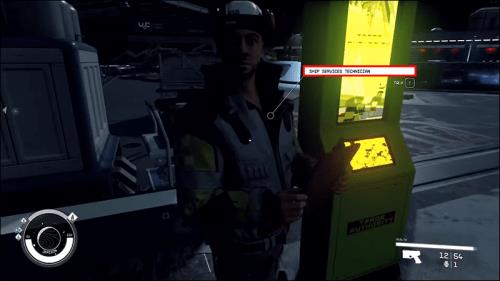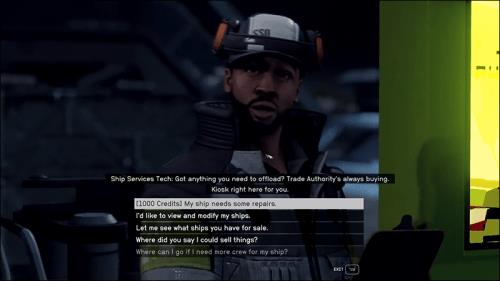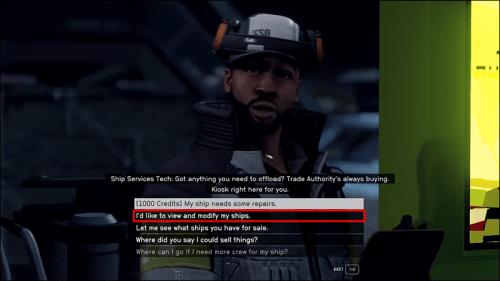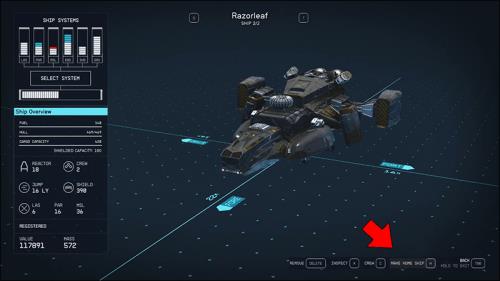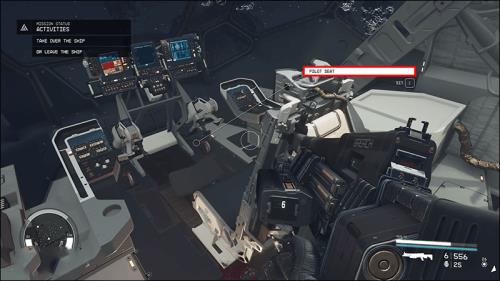Εάν το τρέχον πλοίο σας απλώς δεν το κόβει καθώς διασχίζετε το σύμπαν του Starfield, ήρθε η ώρα να μεταβείτε σε ένα που θα κάνει τη δουλειά. Ωστόσο, το Starfield είναι ένα σχετικά νέο παιχνίδι και μπορεί να μην ξέρετε πώς να αλλάξετε το κουρασμένο παλιό σας πλοίο για ένα καλύτερο. Ευτυχώς, είναι μια σχετικά απλή διαδικασία.

Διαβάστε παρακάτω για να μάθετε όλα όσα πρέπει να γνωρίζετε σχετικά με την αλλαγή πλοίων στο Starfield.
Πώς να αλλάξετε πλοία στο Starfield επισκεπτόμενος έναν τεχνικό διαστήματος
Το σκάφος σας είναι το σκάφος που σας επιτρέπει να εξερευνήσετε και να πολεμήσετε μέσα από τα αστέρια. Ωστόσο, δεν μπορείτε απλώς να πηδήξετε στην ψυχρή ατμόσφαιρα του διαστήματος και να αλλάξετε πλοίο οπουδήποτε. Πρέπει να πάτε σε ένα καθορισμένο σημείο ή να διαπράξετε μια πράξη πειρατείας για να αλλάξετε πλοία στο Starfield.
Υπάρχουν τρεις διαφορετικοί τρόποι για να αλλάξετε το πλοίο σας. Η πρώτη μέθοδος είναι να επισκεφθείτε τον πλησιέστερο διαστημικό τεχνικό. Μπορείτε να βρείτε διαστημικούς τεχνικούς σε διαστημικά λιμάνια απλωμένα σε όλους τους γαλαξίες. Είναι οι βασικοί χαρακτήρες για όλες τις ανάγκες του διαστημοπλοίου σας. Είτε πρόκειται για την αγορά ενός νέου πλοίου, την προσαρμογή ενός υπάρχοντος πλοίου ή την αλλαγή πλοίων, αυτοί οι τύποι μπορούν να τα κάνουν όλα.
Ακολουθούν τα βήματα για να αλλάξετε πλοία στο Starfield μέσω διαστημικής τεχνολογίας:
- Μεταφέρετε το σκάφος σας σε ένα διαστημικό λιμάνι ή σε έναν διαστημικό σταθμό που έχει ένα διαστημικό λιμάνι.
- Κατευθυνθείτε στον Τεχνικό Διαστήματος και αλληλεπιδράστε μαζί του για να ξεκινήσετε έναν διάλογο.
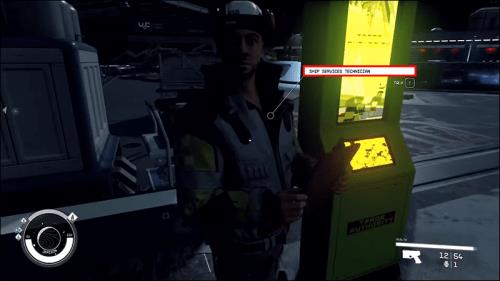
- Εάν σας ζητηθεί, ζητήστε από τον διαστημικό τεχνικό να σας βοηθήσει με το σκάφος σας (σημειώστε ότι δεν το απαιτούν όλοι).
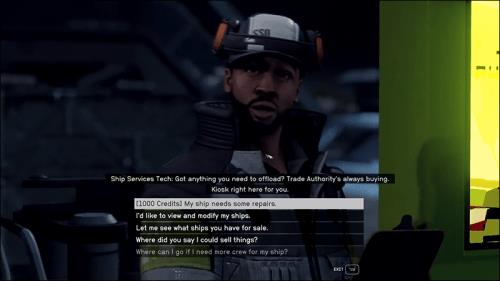
- Επιλέξτε Θα ήθελα να προβάλω και να τροποποιήσω τα πλοία μου .
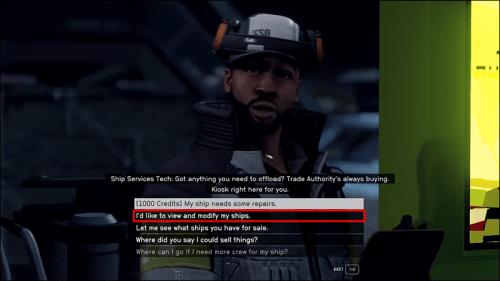
- Πλοηγηθείτε στο πλοίο που θέλετε να αλλάξετε χρησιμοποιώντας τα χειριστήρια.

- Αφού επιλέξετε το σκάφος σας, επιλέξτε Make Home Ship στο κάτω αριστερό μέρος της οθόνης σας.
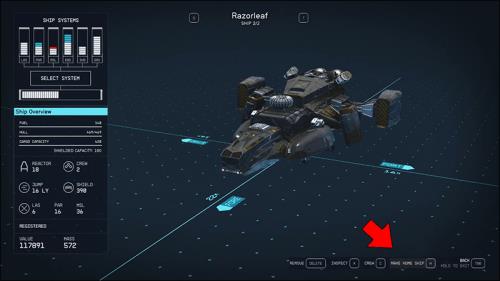
- Βγείτε και επιστρέψτε στην αποβάθρα και επιβιβαστείτε στο πρόσφατα αλλαγμένο πλοίο σας.
Πώς να αλλάξετε πλοία στο Starfield κλέβοντας ένα νέο
Ένας άλλος τρόπος για να αλλάξετε πλοία στο Starfield είναι να πάρετε ένα υπό την απειλή όπλου. Ωστόσο, η κλοπή ενός πλοίου δεν γίνεται μόνο με τη χρήση ωμής βίας. απαιτεί ακρίβεια και επιδεξιότητα για να το πετύχεις. Στην πραγματικότητα, δεν θα μπορείτε να κλέψετε κανένα διαστημόπλοιο μέχρι να ξεκλειδώσετε δύο απαραίτητες δεξιότητες: Πλοήγηση και Συστήματα Ελέγχου Στόχευσης.
Μόλις ξεκλειδώσετε τις δεξιότητες, δεν είναι ακόμα εύκολο κατόρθωμα, καθώς θα πρέπει να παλέψετε για κάθε εκατοστό του στοχευμένου διαστημόπλοιου σας. Τούτου λεχθέντος, η κλοπή πλοίων είναι ένας φθηνός τρόπος για να δημιουργήσετε τον στόλο σας, επειδή πληρώνετε με αίμα και όχι πιστώσεις.
Το κλειδί για να πάρετε τον έλεγχο άλλων πλοίων κλέβοντάς τα είναι να απενεργοποιήσετε τις μηχανές του πλοίου που θέλετε να πάρετε. Μόλις επιτευχθεί αυτό, μπορείτε να προχωρήσετε στη φάση της επιβίβασης. Για να το κάνετε αυτό, θα πρέπει να χρησιμοποιήσετε τη δεξιότητά σας στο Targeting Control Systems. Εάν δεν έχετε ξεκλειδώσει αυτήν τη δεξιότητα, δεν θα μπορείτε να απενεργοποιήσετε τους κινητήρες της.
Αυτός είναι ο τρόπος αλλαγής πλοίων κλέβοντας ένα νέο στο Starfield:
- Προσδιορίστε το πλοίο που θέλετε να πάρετε και, στη συνέχεια, ξεκινήστε τη μάχη και απενεργοποιήστε τις μηχανές του χρησιμοποιώντας τα Συστήματα Στόχευσης .

- Μόλις απενεργοποιηθεί ο κινητήρας, μετακινηθείτε σε απόσταση 500 μέτρων και συνδέστε το χρησιμοποιώντας την προτροπή που εμφανίζεται.

- Σκοτώστε τα μέλη του πληρώματος στο εχθρικό πλοίο.
- Πηγαίνετε στη θέση του πιλότου και αλληλεπιδράστε μαζί του για να αποκτήσετε τον έλεγχο του πλοίου.
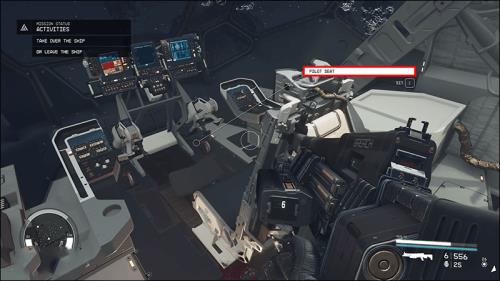
Σημείωση: Βεβαιωθείτε ότι δεν παίρνετε όλα τα πυροβόλα όπλα και στοχεύετε μόνο τις μηχανές του πλοίου διαφορετικά μπορεί να καταστρέψετε το διαστημόπλοιο που θέλετε να αποκτήσετε. Μόλις απενεργοποιηθούν οι μηχανές του εχθρικού πλοίου, τα οπλικά του συστήματα μπορεί να είναι ακόμα ενεργά, γι' αυτό προσέξτε να προσεγγίσετε.
Η ομορφιά αυτής της μεθόδου είναι ότι δεν χάνετε το πλοίο που αφήνετε πίσω αφού πετάξετε με το νέο σας κλεμμένο σκάφος. Παραμένει ακόμα μέρος του στόλου σας και είναι προσβάσιμο σε οποιοδήποτε διαστημικό λιμάνι ή φυλάκιο. Ωστόσο, το μειονέκτημα της αλλαγής και της απόκτησης νέων πλοίων με την κλοπή τους είναι ότι κοστίζει ένα σημαντικό τέλος για την εγγραφή του κλεμμένου πλοίου και τη νομιμοποίησή του. Δεν είναι απαραίτητο να το κάνετε αυτό, αλλά δεν μπορείτε να προσαρμόσετε ή να πουλήσετε το κλεμμένο πλοίο σας μέχρι να το κάνετε.
Πώς να αλλάξετε πλοία στο Starfield στο φυλάκιό σας
Ο τελικός τρόπος για να αλλάξετε πλοία στο Starfield είναι μέσω των φυλακίων σας. Ωστόσο, το φυλάκιό σας πρέπει να είναι εξοπλισμένο με ένα μεγάλο σημείο προσγείωσης. Μόλις κατασκευάσετε ένα, μπορείτε να προσγειώσετε οποιοδήποτε πλοίο ανεξάρτητα από το μέγεθός του στο φυλάκιό σας.
Θα μπορείτε επίσης να αλλάξετε αβίαστα το πλοίο σας στο φυλάκιο μέσω του ναυπηγείου σας. Ωστόσο, δεν μπορείτε να φτιάξετε ένα μεγάλο πεδίο προσγείωσης στο φυλάκιό σας χωρίς να έχετε τα απαραίτητα αποθέματα σιδήρου, βηρυλλίου, μηδενικού σύρματος και προσαρμοστικών πλαισίων.
Ακολουθήστε τα παρακάτω βήματα για να αλλάξετε πλοία στο Starfield μέσω του φυλακίου σας:
- Πηγαίνετε στο φυλάκιό σας που είναι εξοπλισμένο με το μεγάλο πεδίο προσγείωσης .

- Αλληλεπιδράστε με το τερματικό και επιλέξτε Προβολή και Τροποποίηση πλοίων .
- Πλοηγηθείτε στο πλοίο στο οποίο θέλετε να αλλάξετε στο στόλο σας.

- Επιλέξτε Αποστολή στο σπίτι στο κάτω αριστερό μέρος της οθόνης σας.
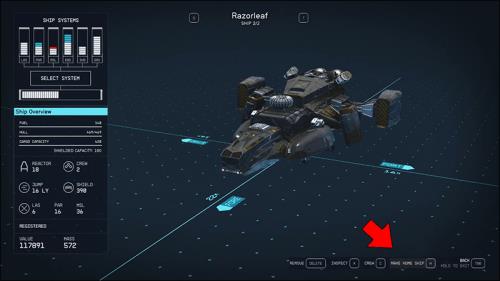
- Βγείτε και ανεβείτε στο διαστημόπλοιό σας που έχει απενεργοποιηθεί.
Γιατί να αλλάξετε το πλοίο σας στο Starfield;
Η δυνατότητα αλλαγής του πλοίου σας είναι αναπόσπαστο μέρος του παιχνιδιού, δεδομένου του πόσο εμπλέκεται το διαστημόπλοιο σας με σχεδόν κάθε στοιχείο του παιχνιδιού. Ως εκ τούτου, υπάρχουν πολλοί έγκυροι λόγοι για τους οποίους μπορεί να θέλετε ή να χρειαστεί να αλλάξετε πλοία στο Starfield:
- Προσαρμογή: Αυτός είναι ίσως ο κύριος λόγος για τον οποίο αποσύρετε πλοία στο Starfield. Καθώς προχωράτε στο παιχνίδι, θα αρχίσετε να προσαρμόζετε τα πλοία του στόλου σας για να αντιμετωπίζετε συγκεκριμένες προκλήσεις. Για παράδειγμα, μπορεί να έχετε ένα πλοίο που έχετε προσαρμόσει για τη διεξαγωγή επιστημονικής έρευνας, ένα για μάχη, ένα για λαθρεμπόριο κ.λπ. Αυτό σημαίνει ότι όποτε χρειάζεστε το πλοίο σας για αυτόν τον συγκεκριμένο λόγο, θα πρέπει να αποχωρήσετε.
- Πώληση: Τα πλοία έχουν μεγάλη αξία. Έτσι, καθώς το παιχνίδι εξελίσσεται, μπορεί να δεσμευτείτε για μετρητά και να θέλετε να πουλήσετε το πλοίο σας. Αν ναι, θα πρέπει να αλλάξετε πλοίο γιατί δεν μπορείτε απλώς να κάνετε ωτοστόπ σε όλο το σύμπαν.
- Ζημιά: Όχι μόνο το πλοίο σας είναι πολύτιμο αλλά και τα μέρη του. Εάν το σκάφος σας υποστεί ζημιά στη μάχη και δεν έχετε τις πιστώσεις για να το επισκευάσετε αμέσως, θα πρέπει να αλλάξετε πλοίο για να αποφύγετε περαιτέρω ζημιές.
Πιλοτάρετε το πλοίο των ονείρων σας
Η σημασία του διαστημόπλοιου σας δεν μπορεί να υποτιμηθεί στο Starfield. Χρησιμεύει ως μέσο μεταφοράς, το κοσμικό σας μαχητικό τζετ, το κύριο εργαλείο λαθρεμπορίου και πολλά άλλα. Είναι αυτονόητο, επομένως, ότι η δυνατότητα αλλαγής πλοίων στο Starfield είναι επίσης τεράστιας σημασίας. Η αλλαγή πλοίων σάς δίνει τη δυνατότητα να πιλοτάρετε ανώτερα πλοία, να αλλάξετε σε πλοία που είναι καλύτερα κατάλληλα για συγκεκριμένες εργασίες και μια σειρά από άλλους χρήσιμους λόγους.
Έχετε αλλάξει ποτέ πλοίο στο Starfield; Εάν ναι, χρησιμοποιήσατε κάποια από τις συμβουλές ή τα κόλπα που παρουσιάζονται σε αυτό το άρθρο; Ενημερώστε μας στην παρακάτω ενότητα σχολίων.